PDF'yi küçültmenin 3 yolu
Adobe'nin (Adobe)PDF ( Taşınabilir Belge Formatı(Document Format) ) dosyaları her türlü belgeyi paylaşmak için internetin her yerinde kullanılmaktadır. PDF dosyaları, türü, donanımı veya kullanılan işletim sistemi ne olursa olsun, herhangi bir bilgisayarda veya aygıtta aynı şekilde görüntülenen metin biçimlendirmesini ve resimleri içerecek şekilde tasarlanmıştır. Bu nedenle PDF dosyaları, örneğin yasal belgeler oluşturmak ve göndermek için mükemmeldir. Ancak birçok PDF dosyasıyla ilgili sorun , bunların genellikle e-posta yoluyla veya genellikle dosya yükleme boyutu sınırları uygulayan devlet kurumlarına yüklenerek internet üzerinden gönderilemeyecek kadar büyük olmasıdır. Bu nedenle, bu kılavuzda bu yaygın soruyu yanıtlayacağız:"Bir PDF dosyasını karşıya yükleyebilmek için nasıl küçültebilirim?" ("How do I make a PDF file smaller so I can upload it?"). Sözü daha fazla uzatmadan, bir PDF dosyasını herhangi bir bilgisayarda veya cihazda ücretsiz olarak sıkıştırmanın üç yolu:
1. Windows , macOS, Android , iPhone dahil olmak üzere herhangi bir platformda çevrimiçi bir araç kullanarak bir PDF nasıl küçültülür(PDF)
(Regardless)Windows 10 PC, Mac(Mac) , Android akıllı telefon veya hatta iPhone kullanıyor olmanızdan bağımsız olarak , bu yöntem işe yarar. Yalnızca internet erişiminizin ve bir web tarayıcınızın olması gerekir. Bilgisayarınızda veya cihazınızda tercih ettiğiniz web tarayıcısını başlatın ve şu web sitesine gidin: wecompress.com .

Bilgisayar kullanıyorsanız sıkıştırmak istediğiniz PDF dosyasını sürükleyip bırakın. (PDF)Alternatif olarak, bir akıllı telefon veya tablet kullanıyorsanız, web sitesindeki büyük + plus düğmesine tıklayın veya dokunun, cihazınıza göz atın ve PDF dosyasını seçin.

PDF dosyasını seçtiğiniz anda , web sitesi onu yüklemeye başlar. Yüklemenin bitmesini bekleyin .(Wait)

Ardından, web sitesi size "Dosyanızı sıkıştırıyor"("Compressing your file") olduğunu söyler , bu da PDF'yi(PDF) küçültmeye çalıştığı anlamına gelir . İşlem bitene kadar bekleyin .(Wait)

Sıkıştırma bittiğinde, web sitesi size PDF(PDF) dosyasının şimdi ne kadar küçük olduğunu söyler . Ardından, bu bilgi parçasının hemen altında, sıkıştırılmış, daha küçük PDF(PDF) dosyanızı almak için İndir(Download) düğmesine tıklayabilir veya üzerine dokunabilirsiniz .

Bununla birlikte, bazı PDF dosyalarının zaten mümkün olan maksimum değerde sıkıştırıldığını unutmayın, bu nedenle bu (PDF)PDF dosyalarını olduğundan daha küçük yapamazsınız . Böyle bir durumda, web sitesi size basitçe "Dosya küçültülemez" diyor("File cannot be reduced") .
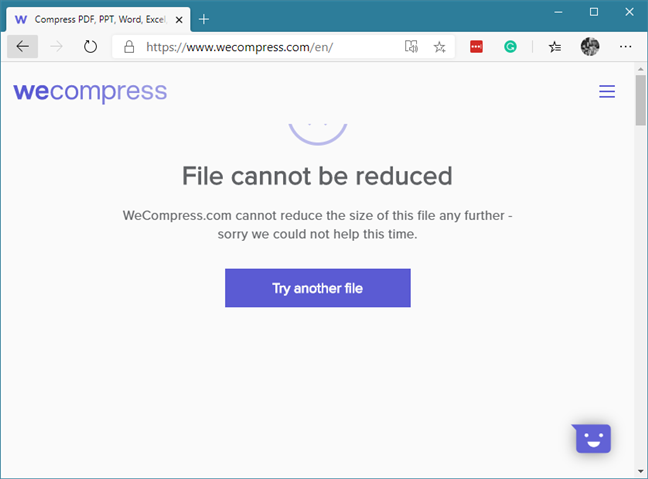
İPUCU: (TIP:)PDF dosyalarını küçültmenize izin veren, örneğin smallpdf.com gibi bizden onur ödülü alan birçok başka web sitesi vardır . Bir Google araması, aralarından seçim yapabileceğiniz birçok seçenek sunar. Yine de, birçoğunu test ettikten sonra, wecompress.com bulduğumuz en iyi ve kullanımı en kolay web sitesiydi.
2. Ücretsiz PDF Kompresör(Free PDF Compressor) uygulamasını kullanarak Windows'ta (Windows)PDF dosyaları nasıl küçültülür
Windows bilgisayarınız varsa ve çevrimdışı çalışan bir masaüstü uygulaması kullanmayı tercih ediyorsanız, Free PDF Compressor adlı uygulamayı öneririz . PDF dosyalarını sıkıştırabilmesinin yanı sıra, bununla ilgili başka harika şeyler de var: hem kişisel hem de ticari olmayan kullanım için tamamen ücretsiz bir yazılımdır ve ayrıca farklı sıkıştırma ayarlarını da destekler.
Resmi web sitesinden Free PDF Compressor(Free PDF Compressor) uygulamasını alarak başlayın : Free PDF Compressor . Aynayı İndir(Download Mirror) düğmesine tıklayın veya dokunun ve yürütülebilir dosyayı bilgisayarınızda bir yere kaydedin.

freepdfcompressor_setup.exe dosyasını çalıştırın ve kurmak ve çalıştırmak için kurulum sihirbazının adımlarını izleyin. Ardından, masaüstünüzdeki veya Başlat Menüsündeki kısayolunu kullanarak (Start Menu)Ücretsiz PDF Sıkıştırıcı'yı(Free PDF Compressor) açın . Görmeniz gereken şey bu:

Windows bilgisayarınızda gezinmek için Gözat'a(Browse) tıklayın veya dokunun ve küçültmek istediğiniz PDF dosyasını seçin. (PDF)Ardından, Aç(Open) düğmesine basın.

Free PDF Compressor dosyayı yükler ve bunun için otomatik olarak bir Çıktı Dosyası(Output File) belirler . Bu, oluşturulan daha küçük PDF(PDF) dosyasının adıdır . Başka bir ad kullanmayı ve bunun için konumu kaydetmeyi tercih ediyorsanız, Farklı Kaydet'e(Save As) tıklayın veya dokunun ve tercih ettiğinizi seçin.
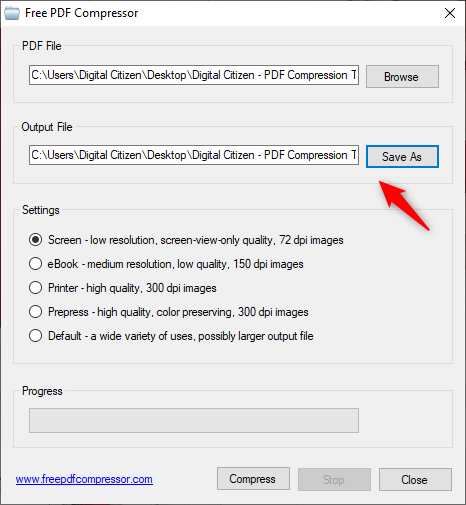
Ardından, Ayarlar alanında, (Settings)PDF'yi(PDF) küçültmek için kullanmak istediğiniz sıkıştırma türünü seçin . Şunlar arasından seçim yapabilirsiniz:
- Ekran(Screen) - düşük çözünürlük, yalnızca ekran görüntüsü kalitesi, 72 dpi görüntüler
- e-Kitap - orta çözünürlük, düşük kalite, 150 dpi görüntü
- Yazıcı(Printer) - yüksek kaliteli, 300 dpi görüntüler
- Baskı öncesi(Prepress) - yüksek kalite, renk koruma, 300 dpi görüntüler
- Varsayılan(Default) - çok çeşitli kullanımlar, muhtemelen daha büyük çıktı dosyası
Ekran ve e-Kitap(eBook) seçenekleri, en küçük PDF dosyalarını oluştururken, Yazıcı(Printer) ve Ön Baskı (Prepress)size(Screen) daha büyük ancak daha yüksek kalitede PDF dosyaları sağlar. (PDF)Kullanmak istediğiniz profili seçtikten sonra, Sıkıştır'a(Compress) tıklayın veya üzerine dokunun .
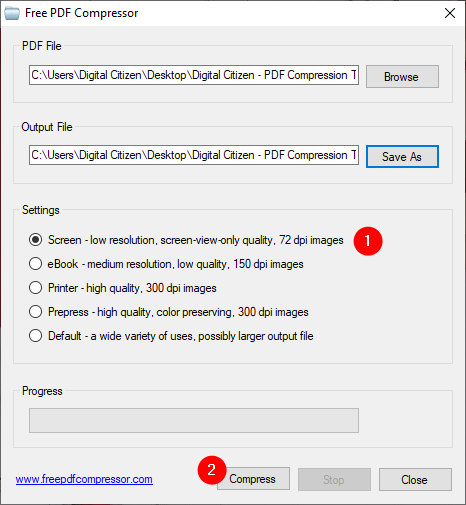
Sıkıştırma yapılır yapılmaz, Free PDF Compressor size bu konuda bilgi verir. Tamam'a (OK)tıklayın(Click) veya dokunun ; çıktıyı daha önce kaydetmeyi seçtiğiniz konumda daha küçük bir PDF dosyası olarak bulacaksınız.(PDF)

İşte bu: basit, değil mi?
3. Mac'te (Mac)Önizleme(Preview) uygulamasını kullanarak bir PDF dosyası nasıl sıkıştırılır
Mac'te(Mac) işler daha da basittir . Önizleme(Preview) uygulamasını kullanarak küçültmek istediğiniz PDF dosyasını açın . Ardından Dosya(File) menüsünü açın ve Dışa Aktar'ı(Export) seçin .

Kuvars Filtresine(Quartz Filter) tıklayın ve listeden "Dosya Boyutunu Küçült"("Reduce File Size") seçeneğini seçin .
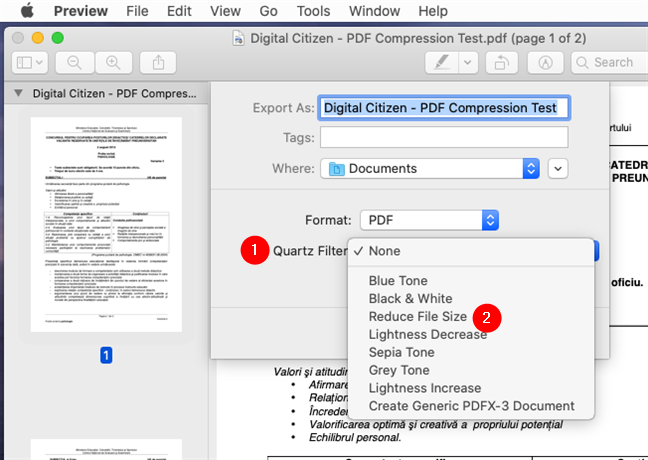
Son olarak, Kaydet'e(Save) basın ve daha küçük PDF'niz oluşturulur.
İPUCU:(TIP:) Bunun en iyi , taranan görüntüleri içeren PDF dosyalarının boyutunu küçültmeye çalıştığınızda işe yaradığını fark ettik .
PDF'nizi(PDF) neden küçültme ihtiyacı duydunuz?
(Did)E-posta yoluyla bir PDF(PDF) göndermek zorunda mıydınız ve bunun için çok mu büyüktü? Yoksa platformunda büyük dosya kabul etmeyen bir kuruma daha küçük bir PDF dosyası mı yüklemeniz gerekiyor ? PDF dosyalarını küçültmek istemenizin nedenlerini merak ediyoruz , bu yüzden aşağıdaki yorumlar bölümünde bize bildirmekten çekinmeyin.
Related posts
Dosya yüklemenin 5 yolu Google Drive'ye
Chrome'ün şifreleri kaydetmekten nasıl durdurulacağı
Skype mesajları nasıl silinir (Windows, Android, iPhone, Mac)
Chrome Windows, MacOS, Android ve IOS için search engine'de Nasıl Değiştirilir?
Ben Chrome hangi sürümü var? 6 yolu bulmak için
Yönlendiricimin IP address'ü nasıl bulabilirim? Tam kılavuz
PDF'yi düzenlenebilen bir Word belgesine dönüştürme
Sesli ve görüntülü grup Skype aramaları nasıl yapılır (Windows, Android, iPhone, Mac)
Tüm büyük tarayıcılarda reklamsız bir makale yazdırılır
Windows and Mac üzerinde Firefox dili nasıl değiştirilir
Windows'de OneDrive nasıl kaldırılır veya devre dışı bırakılır
Giriş yaptığınız herhangi bir cihazda Facebook'den çıkış yapılır
Zoom'da toplantı düzenlemenin 2 yolu
Chrome, Firefox, Microsoft Edge ve Opera'de bir sekmeyi susturulur
Windows 10'de nasıl aranacağına dair 12 ipucu
Buharda Dili Nasıl Değiştirilir: Bilmeniz Gerekenler
PowerPoint Slide Size nasıl değiştirilir: Bilmeniz Gerekenler
Microsoft'un OneDrive'ı nedir? Nasıl kullanılır?
Skype temamı nasıl koyu (veya açık) yapabilirim?
Sürükle ve bırak nedir? Nasıl sürükleyip bırakma
